如何使用MHDD修复坏道
使用MHDD修护硬盘坏道教程,MHDD 扫描硬盘坏道。准备工具:带有MHDD工具的光盘。1.光盘启动运行MHDD。就会有一个选项,你看到你所要扫描的硬盘型号按前面数键进入MHDD界面。输入scan(表示扫描)或按F4后,出现如下图:2.这里有参数设置startLBA,表示要扫描的起始扇区;endLBA表示结束扇区。这设置如果你知道范围,节省时间,只扫描是否有坏道的话,就不会改。直接按F4开始扫描了。如下图:3.下面说修复:当你扫描完后有坏道MHDD扫描时候右下角会有数字那第一个就是扇区的起始,最后一个就是坏道扇区结束,修复和扫描一样。按F4进入参数设置界面,但是要开启修复功能,如下图:4.startLBA填入你硬盘坏道的起始扇区endLBA填入你硬盘坏道结束扇区,Remap选为ON表示开启修复功能;Timeout为时间一盘是默认;LOOP/TESTREPAIR设置为ON,表示开启这里是反复擦写可以修复玩固环道;ERASE为OFF表示关闭;设置完成,按F4开始修理了。到这里扫描和修复就完了。另外2种修复的方法:1).先按SHIFT+F3扫描硬盘连接并选择,按F4键,先用一般模式扫一遍,再用高级模式扫一变,具体方法是选择LBA模式,remap项OFF,Loopthetest/repair项OFF,其余项ON,选择完毕CTRL+ENTER执行扫描,扫描完毕,执行上面操作,选CHS模式,Loopthetest/repair项OFF,EraseWAITs项OFF,其余项选ON,选择完毕,执行扫描。2).下面这个方法,同上,先按SHIFT+F3扫描硬盘连接并选择,按F4键,先用一般模式扫十遍以上,再用高级模式扫一变,具体方法在一般模式下将Loop thetest/repair项选ON,执行扫描。 扫描至少10遍以后,ESC退出,重复操作,选择高级模式执行扫描。
先试着让系统修复吧,请看下面文章! 如何修复硬盘坏道? 首先需要先确认硬盘的坏道是逻辑坏道还是物理坏道。方法很简单,在电脑刚启动时按“F8”键,选择“Command Prompt only”进入DOS模式。这种方法的操作系统必须为Windows95/98,若为Windows2000/XP/2003,请使用DOS启动盘启动。然后执行“Scandisk X:”(X为怀疑有故障的盘符),Scandisk便会检查硬盘,对产生的逻辑坏道会自行弹出对话框,选择“Fix it”对逻辑坏道进行初级修复。 如扫描程序在某一进度停滞不前,那么硬盘就有了物理坏道。 对于已进行初级修复的仍有逻辑坏道的硬盘,正常启动后回到Windows下,进入“我的电脑”中,选择有逻辑坏道的分区,单击鼠标右键,选择“属性”、“工具”、“开始检查”,就弹出“磁盘扫描程序”,选中“完全”,并将“自动修复错误”打上勾,单击“开始”,就开始对该分区进行扫描和修复。 而对于有物理坏道的硬盘,上述方法就没用了。对于这样的故障,如果硬盘还没过质保期,就去找销售商更换或维修。但如果过了质保期,可以自己动手修理了,推荐使用原厂的DM工具,对硬盘进行“清零”处理,很多小问题用DM都能解决,而且经上面处理过后,再使用其它软件,硬盘修复的时间能大为缩短。 然后再使用HDDREG、MHDD、FB这些软件进行处理。这几款软件功能类似,使用上各有特色。HDDREG可以通过磁性逆转方式来达到修复坏道的目的,据称可以修复大约60%的受损硬盘,在修复坏道的同时又不影响硬盘原有的数据信息,而这是低级格式化程序所做不到的。 当然还可以用Partition Magic手工处理,达到隐藏坏道的目的。 具体的做法是:首先启动Partition Magic,选中“Operation”菜单下的“Check”命令,对硬盘进行直接扫描,标记坏簇后,选中“Operation”菜单下的“Advanced”、“bad sector retset”,最后把坏簇分成一个独立的分区,再通过“Hide partiton”命令将分区隐藏即可。 如果电脑启动时出现信息:“TRACK 0 BAD,DISK UNUSABLE”,那么修复起来就比较麻烦,因为此信息说明硬盘的零磁道损坏了,一般出现这种情况,大多数人就把硬盘做报废处理。但绝非不能修复,原理很简单,只要用1扇区代替0扇区就行了,在这里向大家推荐“DiskMan”,它是一款比较常用的硬盘工具。下载后在纯DOS下运行,方法如下: 在“硬盘”菜单中选中要修复的盘(一般为C盘),然后依次进入“工具”、“参数修改”将“起始柱面”的值由“0”改为“1”,确定后保存退出。就可以对硬盘进行重新分区了。 目前,专业硬盘维修软件“PC-3000”与硬盘厂商的维修方式就非常相似。PC-3000是由俄罗斯著名硬件实验室--ACE Laboratory研究开发的商用的专业修复硬盘综合工具。它通过分析和逆向工程,将厂商的指令代码甚至Firmware破解,使得可以编制出程序软件,自由的读取、修改和写入硬盘系统信息区的信息。 像硬盘厂商一样,编写程序对磁盘表面按照物理地址进行扫描,重新构造出新的缺陷扇区列表写进系统保留区来替换原有的列表。经过这样的软件维修的硬盘,理论上与硬盘厂商维修的硬盘几乎没有差别。
先试着让系统修复吧,请看下面文章! 如何修复硬盘坏道? 首先需要先确认硬盘的坏道是逻辑坏道还是物理坏道。方法很简单,在电脑刚启动时按“F8”键,选择“Command Prompt only”进入DOS模式。这种方法的操作系统必须为Windows95/98,若为Windows2000/XP/2003,请使用DOS启动盘启动。然后执行“Scandisk X:”(X为怀疑有故障的盘符),Scandisk便会检查硬盘,对产生的逻辑坏道会自行弹出对话框,选择“Fix it”对逻辑坏道进行初级修复。 如扫描程序在某一进度停滞不前,那么硬盘就有了物理坏道。 对于已进行初级修复的仍有逻辑坏道的硬盘,正常启动后回到Windows下,进入“我的电脑”中,选择有逻辑坏道的分区,单击鼠标右键,选择“属性”、“工具”、“开始检查”,就弹出“磁盘扫描程序”,选中“完全”,并将“自动修复错误”打上勾,单击“开始”,就开始对该分区进行扫描和修复。 而对于有物理坏道的硬盘,上述方法就没用了。对于这样的故障,如果硬盘还没过质保期,就去找销售商更换或维修。但如果过了质保期,可以自己动手修理了,推荐使用原厂的DM工具,对硬盘进行“清零”处理,很多小问题用DM都能解决,而且经上面处理过后,再使用其它软件,硬盘修复的时间能大为缩短。 然后再使用HDDREG、MHDD、FB这些软件进行处理。这几款软件功能类似,使用上各有特色。HDDREG可以通过磁性逆转方式来达到修复坏道的目的,据称可以修复大约60%的受损硬盘,在修复坏道的同时又不影响硬盘原有的数据信息,而这是低级格式化程序所做不到的。 当然还可以用Partition Magic手工处理,达到隐藏坏道的目的。 具体的做法是:首先启动Partition Magic,选中“Operation”菜单下的“Check”命令,对硬盘进行直接扫描,标记坏簇后,选中“Operation”菜单下的“Advanced”、“bad sector retset”,最后把坏簇分成一个独立的分区,再通过“Hide partiton”命令将分区隐藏即可。 如果电脑启动时出现信息:“TRACK 0 BAD,DISK UNUSABLE”,那么修复起来就比较麻烦,因为此信息说明硬盘的零磁道损坏了,一般出现这种情况,大多数人就把硬盘做报废处理。但绝非不能修复,原理很简单,只要用1扇区代替0扇区就行了,在这里向大家推荐“DiskMan”,它是一款比较常用的硬盘工具。下载后在纯DOS下运行,方法如下: 在“硬盘”菜单中选中要修复的盘(一般为C盘),然后依次进入“工具”、“参数修改”将“起始柱面”的值由“0”改为“1”,确定后保存退出。就可以对硬盘进行重新分区了。 目前,专业硬盘维修软件“PC-3000”与硬盘厂商的维修方式就非常相似。PC-3000是由俄罗斯著名硬件实验室--ACE Laboratory研究开发的商用的专业修复硬盘综合工具。它通过分析和逆向工程,将厂商的指令代码甚至Firmware破解,使得可以编制出程序软件,自由的读取、修改和写入硬盘系统信息区的信息。 像硬盘厂商一样,编写程序对磁盘表面按照物理地址进行扫描,重新构造出新的缺陷扇区列表写进系统保留区来替换原有的列表。经过这样的软件维修的硬盘,理论上与硬盘厂商维修的硬盘几乎没有差别。

mhdd的使用方法和 怎么 修复硬盘坏道
硬盘一定要接master就是设为主盘 在断电脑电源时接在dos下打开mhdd.exe输入port选择接口如果没有看到哪个接口的硬盘的话就要quit退出去a盘下有个edit工具输入edit运行它输入mhdd.cfg的路径文件名我的是e:mhddcfgmhdd.cfg打开这个文件把里面全部的false改为true再次启动mhdd这时可以看都哪个接口的硬盘了选择接口这时输入命令scan会弹出一个窗口把remap(不破话数据的修复)改为on就是在那一项上按空格把loop/testrepair(循环修理)如果你想破坏数据的修复就开erasedelays(最后一项)remap项和erasedelays不要同时开其他都不要管它按ctrl+enter开始修理就可以了修了几遍不想修了按esc 就退出了
4是扫描。可以选择修复,详情,去参考设置方式,设置好后。一种是破坏数据的,一种不破解数据的。ctrl+enter开始。mhdd主要就是这个功能
以下为精简步骤,具体操作自己动手动脑筋。 1、进入mhdd界面,默认会出现硬盘列表,如果没有,打入port就会显示;2、选择你要检测的硬盘,回车,按f2可以查看该硬盘的参数,校验是否正确;3、按f4(或输入scan)进入扫描设置,先设置remap和loop为on,其他为off,再按f4进行循环扫描,初步扫出坏的地方,记录位置;4、结束上一个扫描,重新按f4,设置第一项和第二项,设置扫描区域,设erase delays为on,其他为off,进行深度修复。=======================================================下面贴出扫描的参数:startlba:被检测硬盘起始扇区(默认为0);endlba:被检测硬盘结束扇区(默认为硬盘的最大扇区数值);remap:坏道重映射,打开这项功能后会把被检测硬盘中的坏扇区的物理地址写入硬盘的glist表,并从硬盘的保留区拿出同等容量的扇区来替代,所以使用该功能并不会造成硬盘总容量的减少,数据也不会丢失(前提是你没有太多的坏道,100以下),默认为off关闭状态;timeout(sec):检测超时时间,默认为200ms,超过这个时间就是为坏扇区;spindownafterscan:检测完成后关闭硬盘马达;looptest/repaire:循环检测/修复,默认关闭状态;erasedelays*destructivr*: 删除等待,主要用于修复坏道(不能和remap同时使用,修复效果要比remap更为理想,尤其对ibm硬盘的坏道最为奏效,但要注意被修复的地方的数据是要被破坏的,因为它以255个扇区为单位低格)
4是扫描。可以选择修复,详情,去参考设置方式,设置好后。一种是破坏数据的,一种不破解数据的。ctrl+enter开始。mhdd主要就是这个功能
以下为精简步骤,具体操作自己动手动脑筋。 1、进入mhdd界面,默认会出现硬盘列表,如果没有,打入port就会显示;2、选择你要检测的硬盘,回车,按f2可以查看该硬盘的参数,校验是否正确;3、按f4(或输入scan)进入扫描设置,先设置remap和loop为on,其他为off,再按f4进行循环扫描,初步扫出坏的地方,记录位置;4、结束上一个扫描,重新按f4,设置第一项和第二项,设置扫描区域,设erase delays为on,其他为off,进行深度修复。=======================================================下面贴出扫描的参数:startlba:被检测硬盘起始扇区(默认为0);endlba:被检测硬盘结束扇区(默认为硬盘的最大扇区数值);remap:坏道重映射,打开这项功能后会把被检测硬盘中的坏扇区的物理地址写入硬盘的glist表,并从硬盘的保留区拿出同等容量的扇区来替代,所以使用该功能并不会造成硬盘总容量的减少,数据也不会丢失(前提是你没有太多的坏道,100以下),默认为off关闭状态;timeout(sec):检测超时时间,默认为200ms,超过这个时间就是为坏扇区;spindownafterscan:检测完成后关闭硬盘马达;looptest/repaire:循环检测/修复,默认关闭状态;erasedelays*destructivr*: 删除等待,主要用于修复坏道(不能和remap同时使用,修复效果要比remap更为理想,尤其对ibm硬盘的坏道最为奏效,但要注意被修复的地方的数据是要被破坏的,因为它以255个扇区为单位低格)

用mhdd如何修复硬盘坏道
运行 MHDD选中要修复的硬盘,按F4打开扫描选项,最下面三项为OFF的就是修复的选项,在上面点击回车,修改为ON 按F4开始扫描并修复。第一项和第二项是设置扫描开始和结束位置的,

mhdd如何修复坏道要详细
其实修复简单的坏道并不复杂。 进入MHDD,按F4键,在选项[Remap: On/Off](重新映像)中,就是问你是否修复坏扇区,选择ON。就可以进行修复,注意这个软件修复坏道少还可以,坏道太多就不行了,要借助于PC3000。
运行mhdd选中要修复的硬盘,按f4打开扫描选项,最下面三项为off的就是修复的选项,在上面点击回车,修改为on按f4开始扫描并修复。第一项和第二项是设置扫描开始和结束位置的,
运行mhdd选中要修复的硬盘,按f4打开扫描选项,最下面三项为off的就是修复的选项,在上面点击回车,修改为on按f4开始扫描并修复。第一项和第二项是设置扫描开始和结束位置的,
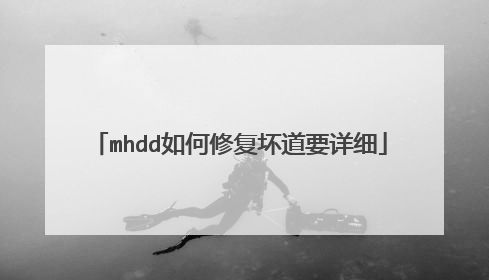
怎么用mhdd修复硬盘坏道
首先准备带有MHDD工具的启动册裂码U盘,如果没有,可以单独下载mhdd镜像然后用州哪ultraiso制作到U盘里。 然后从u盘启动 运行MHDD就可以使用了。 就会有一个选项 你看到你所要扫描的硬盘型号 按前面数键进入MHDD 界面 输入scan (表示扫描)或按F4 后: 出现如下图 这里有参数设置 start LBA 表示要扫描的起始扇区 end LBA 表示结束扇区 这设置 如果你知道范围 节省时间 只扫描是否有坏道的话 就不会改 直接按F4 开始扫描了 如下图: 下面说修复: 当你扫描完后有坏道 MHDD扫描时候右下角会有数字那第一个就是扇区的起始 最后一个就是坏道扇区 结束 修复和扫描一样 按F4 进入参数设置界面 但是要开启修复功能:如下图 start LBA 填入你硬盘坏道的起始扇区 end LBA 填入你硬盘坏道结束扇区 Remap 选为 ON 表示开启修复功能 Timeout 为时间 一盘是默认 LOOP/TEST REPAIR 设置为ON 表示开启 这里是反复擦写 可以修复玩固环道 ERASE 为OFF 表示关闭 设置完成,按F4 开始修理了。 到这里扫描和修复就完了。 另外2种修复的方法: 这2种修复的方法,本人已经尝试过,非常管用! 1.先按SHIFT+F3扫描硬盘连接并选择,按F4键,先用一般模式扫一遍,再用高级模式扫一变,具体方法是选择LBA模式,remap项 OFF,Loop the test/repair项OFF,其余项ON,选择完毕CTRL+ENTER执行扫描,扫描完毕,执行上面操作,选CHS模式,Loop the test/repair项OFF,Erase WAITs项OFF,其余项选ON,选择完毕,执行扫描,OK!!!大家切记不要直接用高级模式进行扫描,有些朋友为了急于求成,就直接用高级模式对硬盘 进行操作,这种做法是错误的,如果直接用高级模式扫的话,一次好不了的话,那么MHDD对其就无可奈何了,要么认不到硬盘,要么坏道无法修复) 修复成功率(1类坏道百分之九十以上,2类坏道百分之七十,3类坏道百分之十)2.下面这个源凳方法,没耐心的朋友就不必看了。同上,先按SHIFT+F3扫描硬盘连接并选择,按F4键,先用一般模式扫十遍以上,再用高级模式扫一变,具体方法在一般模式下将Loop the test/repair项选ON,执行扫描扫描至少10遍以后,ESC退出,重复操作,选择高级模式执行扫描,OK!!!修复成功率(1类坏道百分之九十以上,2类坏道百分之八十,3类坏道百分之六十)

